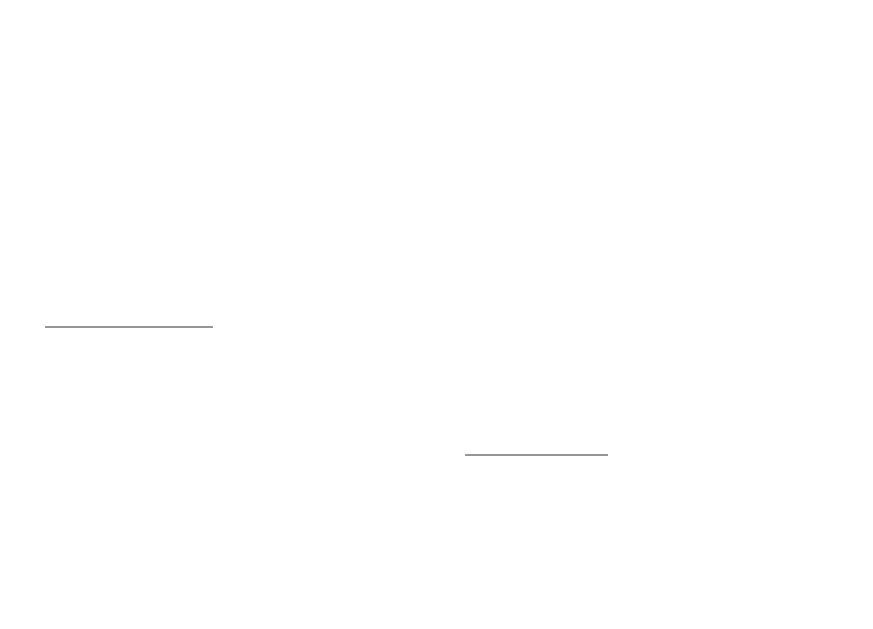16 17| |
MODALITÀ CABLATA
Il mouse passerà automaticamente alla modalità cablata quando il cavo USB è
collegato al mouse eal computer.
Suggerimenti:
• La modalità cablata ore una uidità migliore rispetto alla modalità wireless.
Impostare la frequenza di report su 1000 Hz per ottenere imigliori risultati.
• La modalità cablata consente di utilizzare il mouse ecaricare contemporaneamente
la batteria.
CARICA DI BATTERIA
• Collegare il cavo USB-C in dotazione al mouse
• Collegare la spina USB auna fonte di alimentazione adeguata (corrente di uscita
massima DC 5V 0,5A)
• Il rotellina di scorrimento diventa verde quando la batteria è completamente carica.
Nota: quando il livello della batteria diventa troppo basso, il logo lampeggia in bianco.
Nota: La batteria deve essere ricaricata ogni 3 mesi se il mouse non viene utilizzato per
un lungo periodo. La conservazione alungo termine con un livello di batteria basso
ol’utilizzo di caricabatterie con una potenza superiore a5V 0,5A potrebbe danneggiare
la batteria.
PL INSTRUKCJA OBSŁUGI
1. 6 programowalnych przycisków
2. Przełączniki mechaniczne zżywotnością do 50 milionów naciśnięć
3. Precyzyjny sensor optyczny orozdzielczości do 8 000 DPI
4. Zaawansowane oprogramowanie zedytorem makr/proli
5. Wbudowana pamięć
6. Podświetlenie RGB zefektem Prismo
7. Schowek do przechowania odbiornika Nano
8. Wbudowany akumulator
INSTALACJA
• Podłącz kabel do wolnego portu USB wkomputerze, wprzypadku pierwszego
podłączenia należy zaczekać około 15 sekund aż do całkowitego zainstalowania
sterowników
• Mysz posiada oprogramowanie umożliwiające ustawienie funkcji zaawansowanych,
które należy pobrać znaszej strony internetowej www.genesis-zone.com
• Otwórz folder instalacyjny inastępnie kliknij dwukrotnie na ikonę setup.exe
• Postępuj zgodnie ze wskazówkami, aby zainstalować oprogramowanie
• Gdy instalacja zostanie zakończona pomyślnie, na pasku zadań wyświetli się ikona
oprogramowania. Kliknij dwukrotnie na ikonę by wyświetlić interfejs zustawieniami
TRYB BEZPRZEWODOWY
Mysz przełączy się automatycznie wtryb bezprzewodowy, jeśli kabel USB zostanie
odłączony od myszy.
Wskazówki:
• Aby uzyskać najlepszą wydajność połączenia bezprzewodowego iobniżyć
opóźnienie, podłącz odbiornik USB jak najbliżej myszy iupewnij się, czy
pomiędzy myszą iodbiornikiem nie ma przeszkód, które by mogli zakłócać
sygnał bezprzewodowy.
• Wtrybie bezprzewodowym ustaw szybkość raportowania na 500 Hz, aby uzyskać
lepszy „smoothness” sensora.
TRYB PRZEWODOWY
Mysz przełączy się automatycznie wtryb przewodowy po podłączeniu kabla USB do
myszy ikomputera.
Wskazówki:
• Tryb przewodowy oferuje lepszy „smoothness” niż tryb bezprzewodowy, aby uzyskać
najlepsze rezultaty ustaw szybkość raportowania na 1000 Hz.
• Tryb przewodowy umożliwia jednoczesne używanie myszy iładowanie akumulatora.
ŁADOWANIE AKUMULATORA
• Podłącz dołączony kabel USB-C do myszy
• Podłącz wtyczkę USB do odpowiedniego źródła zasilania (maks. prąd wyjściowy
DC 5V 0,5A)
• Po całkowitym naładowaniu akumulatora kolor kólka przewijania zmieni się
na zielony.
Notatka: Gdy poziom akumulatora jest zbyt niski, logo zacznie migać wkolorze białym.
Uwaga: Akumulator należy naładować co 3 miesiące, jeśli mysz nie jest używana
przez długi okres. Długotrwale przechowywanie przy niskim poziomie naładowania
akumulatora, lub używanie ładowarek omocy większej niż 5V 0,5A może
uszkodzić akumulator.
CZ NÁVOD K POUŽITÍ
1. 6 programovatelných tlačítek
2. Mechanické spínače s životností do 50 milionů kliků
3. Precizní optický snímač s rozlišením do 8 000 DPI
4. Pokročilý software s editorem maker aprolů
5. Vestavěná paměť
6. RGB podsvícení s efektem Prismo
7. Úložní prostor pro Nano přijímač
8. Vestavěna dobíjecí baterie